小编给大家分享一下Ubuntu17.10系统中Dock如何移动到屏幕底部或右侧,相信大部分人都还不怎么了解,因此分享这篇文章给大家参考一下,希望大家阅读完这篇文章后大有收获,下面让我们一起去了解一下吧!
Ubuntu 17.10 中的 Dock 一看是是在屏幕左侧的,想将它移动底部和右侧,下面我们就来看看详细的教程。
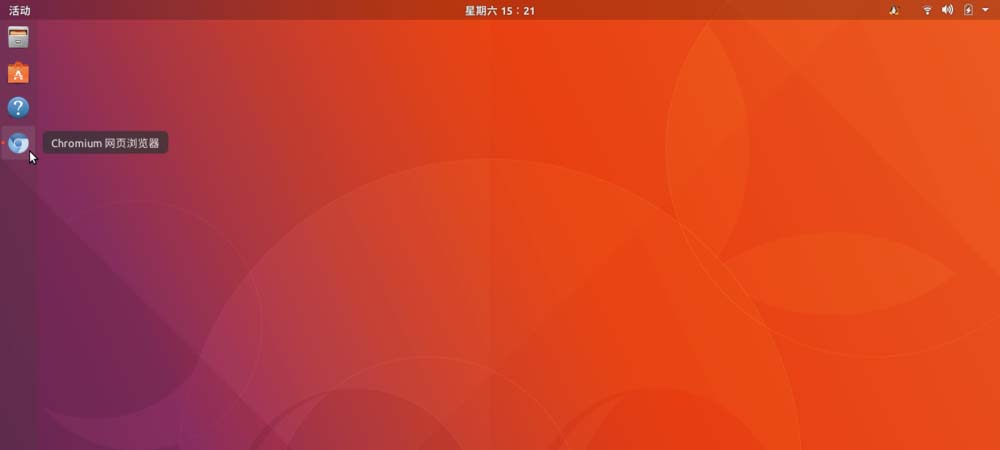
1、按下 Win 键,输入“Settings”,或用中文输入“设置”(输入中文的话需要点击输入框、按 Ctrl + 空格切换中文输入法),在搜索结果中点击设置图标,启动设置窗口。当然,也可以点击屏幕右上角的下拉箭头,或者直接从 Dock 上启动设置(如果已经将设置图标固定到 Dock 上的话)。
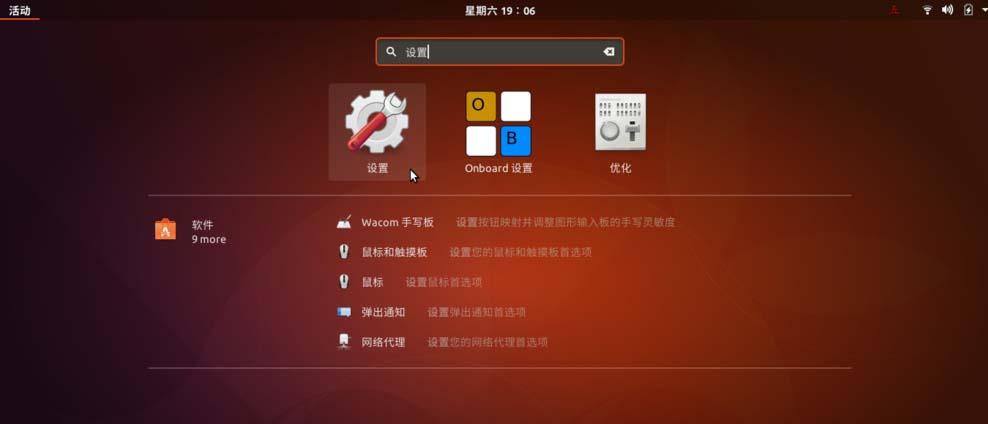
2、在打开的设置窗口中,点击左侧导航列表中的“Dock”项目,窗口右侧将显示有关 Dock 的设置项目。
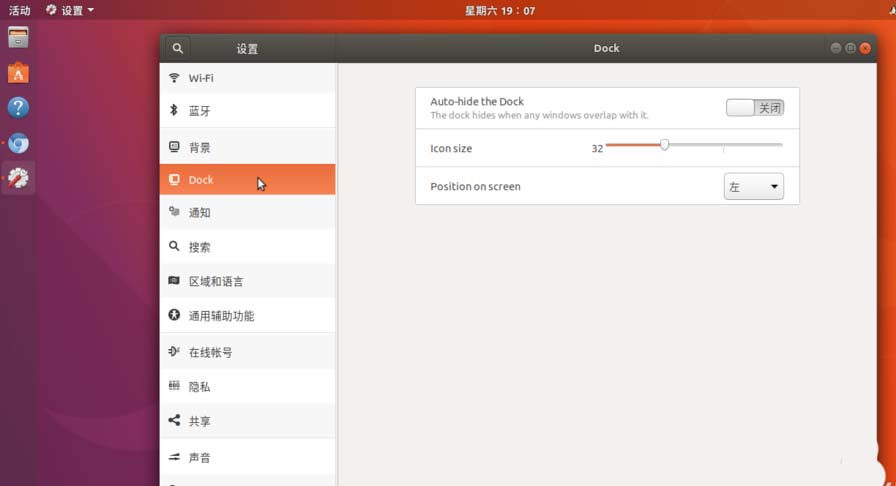
3、点击下拉“Position on screen”右侧的下拉列表,点选其中的“Bottom”项。
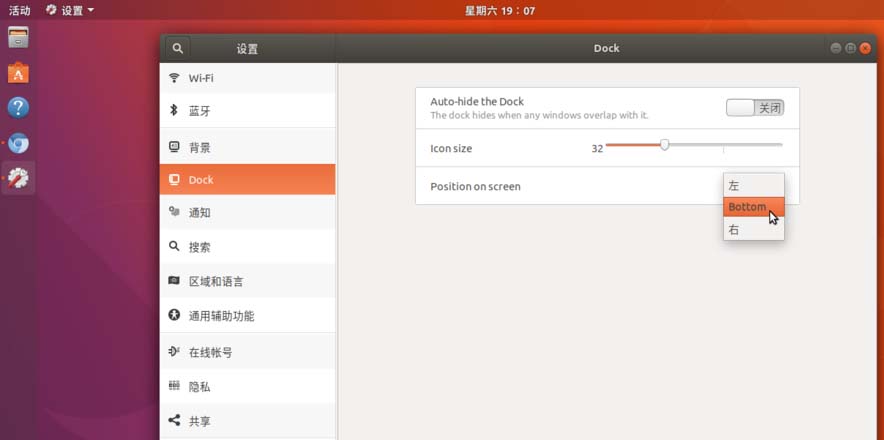
4、立刻,原来在左侧的 Dock,现在移动到了屏幕的底部,如图。
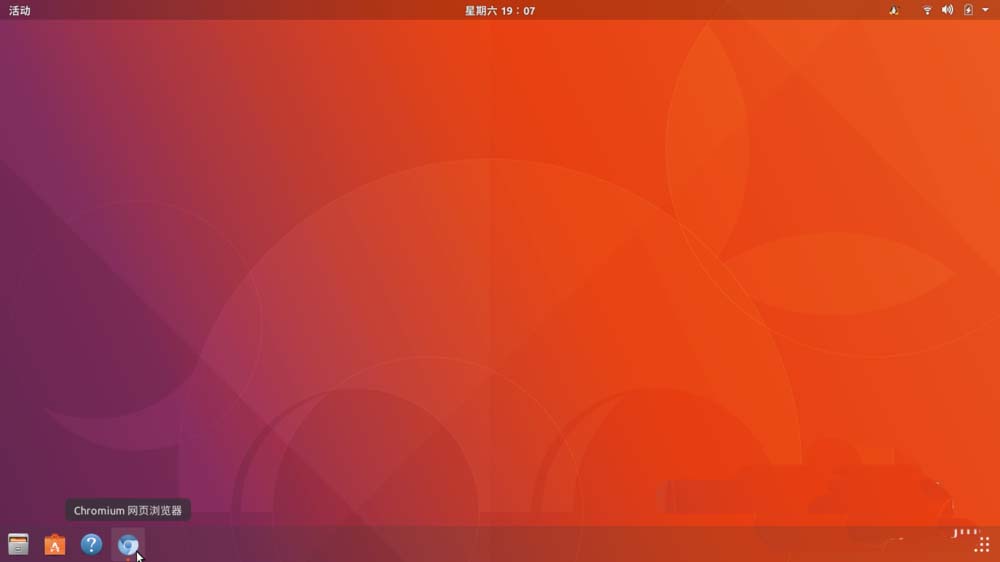
5、如果想把 Dock 放置在屏幕的右侧,则在“Position on screen”右侧下拉列表中点选其中的“右侧”项。
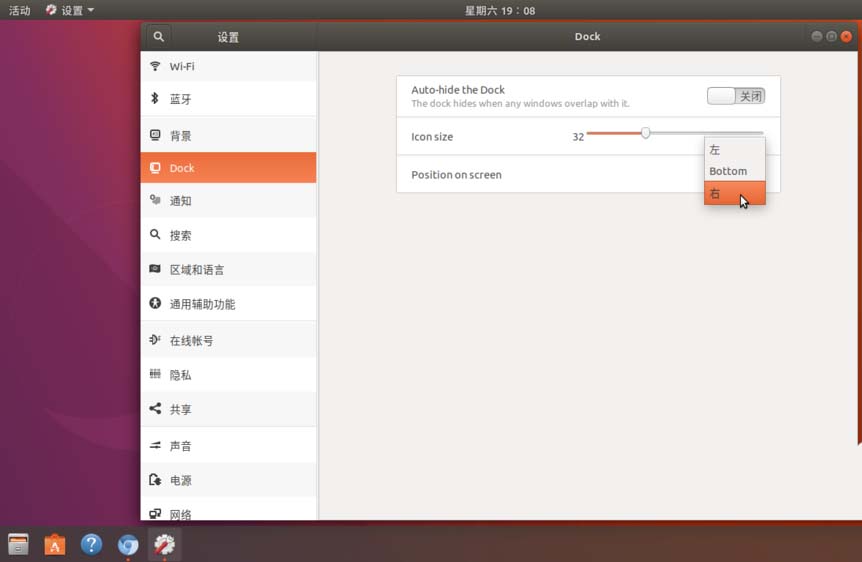
6、Dock 被成功地移动到了屏幕的右侧。当然,移动到屏幕的底部,可能更适合 Windows 用户的口味,这比较接近于 Windows 任务栏的模样。
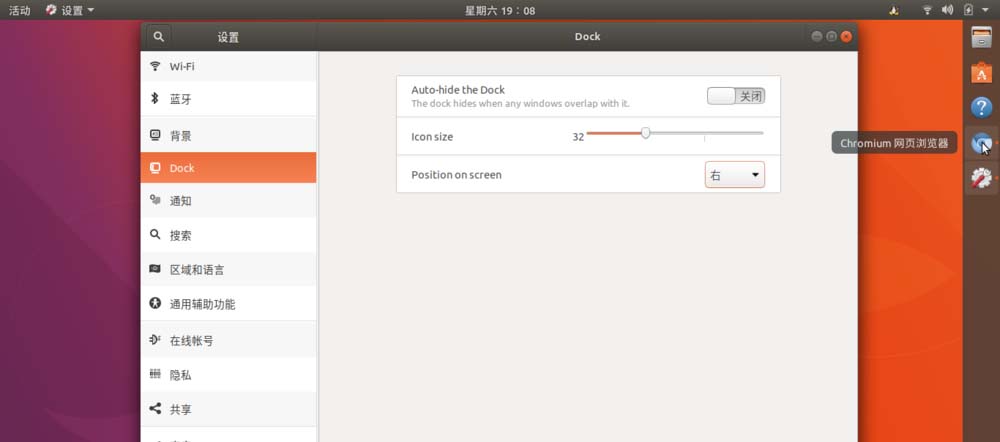
以上是“Ubuntu17.10系统中Dock如何移动到屏幕底部或右侧”这篇文章的所有内容,感谢各位的阅读!相信大家都有了一定的了解,希望分享的内容对大家有所帮助,如果还想学习更多知识,欢迎关注亿速云行业资讯频道!
免责声明:本站发布的内容(图片、视频和文字)以原创、转载和分享为主,文章观点不代表本网站立场,如果涉及侵权请联系站长邮箱:is@yisu.com进行举报,并提供相关证据,一经查实,将立刻删除涉嫌侵权内容。